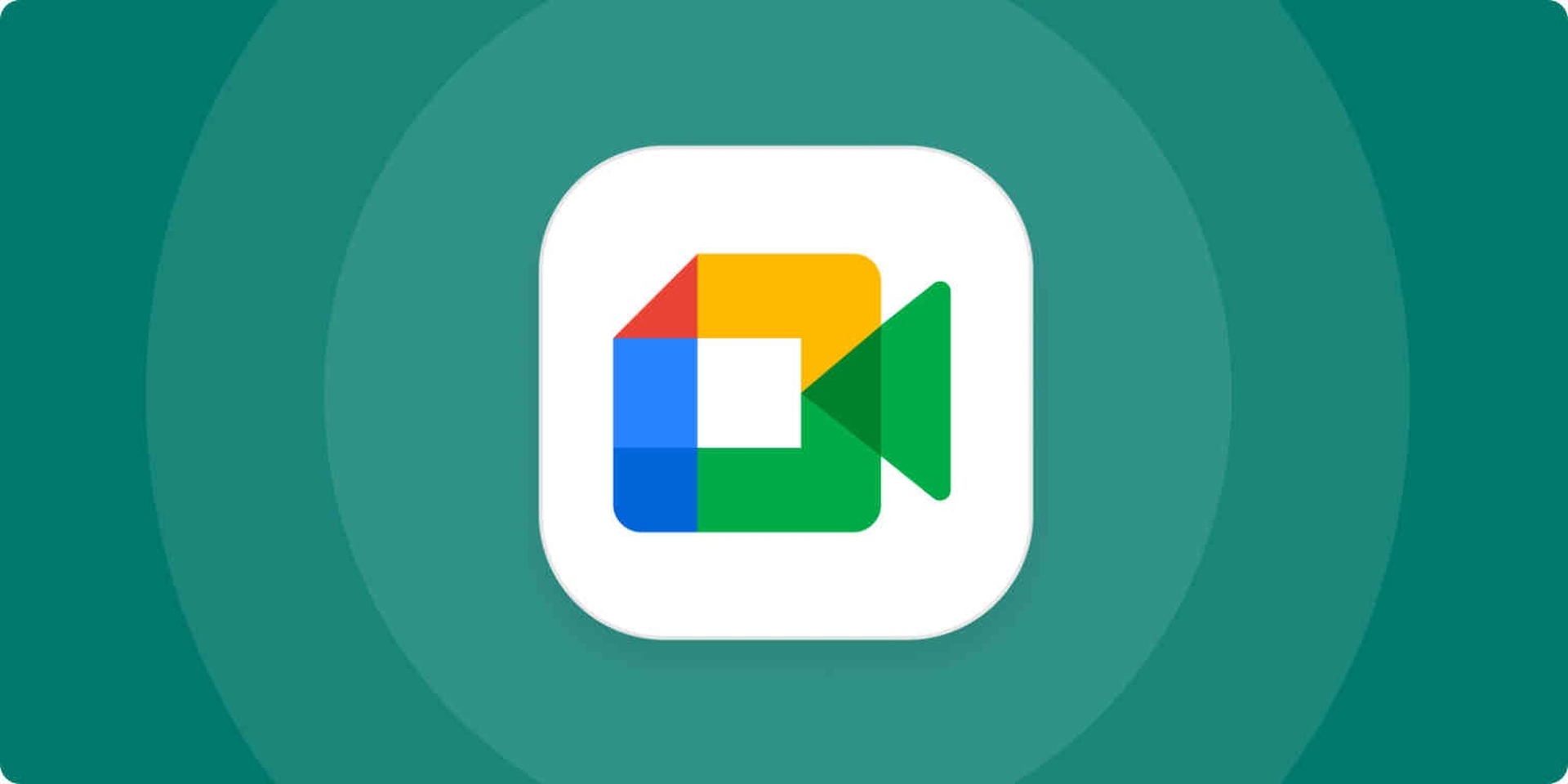W tym artykule omówimy, jak nagrywać spotkanie w Google Meet, dzięki czemu możesz zapisać każde spotkanie, w którym byłeś częścią, i spojrzeć później.
Ponieważ Covid-19 zaskoczył świat, wiele aplikacji do obsługi konferencji internetowych, takich jak Zoom i Google Meet, weszło do powszechnego użytku. Podczas pandemii aplikacje te pomogły społeczeństwu prowadzić spotkania biznesowe, brać udział w zajęciach i spędzać czas z przyjaciółmi. Mimo że skutki wirusa słabną, aplikacje do obsługi konferencji internetowych są nadal w powszechnym użyciu i popularne jak zawsze. Przy całej tej popularności wiele osób zastanawia się, w jaki sposób mogliby nagrywać te spotkania, ponieważ bardzo przydatne może być ponowne wysłuchanie lekcji lub spotkania, aby upewnić się, że wszystko jest nadrobione.

Dzisiaj przyjrzymy się Google Meet i sposobom nagrywania na tej platformie. Chociaż istnieje wiele narzędzi, które mogą pomóc w wykonaniu takiego zadania, my skupimy się tylko na jednym narzędziu zwanym Vmaker, ponieważ to narzędzie jest bezpłatne i bardzo łatwe w użyciu. Więc bez zbędnych ceregieli zanurkujmy.
Jak nagrać spotkanie w Google Meet?
Możesz nagrywać Google Meet za pomocą bezpłatnego rejestratora ekranu Vmaker w jakości HD za darmo. Możesz uchwycić nieskończoną liczbę sesji spotkań bez znaków wodnych. Co więcej, możesz także modyfikować nagrania ze spotkań za pomocą bezpłatnego wbudowanego edytora wideo Vmaker i natychmiast je rozpowszechniać za pomocą prostego linku.
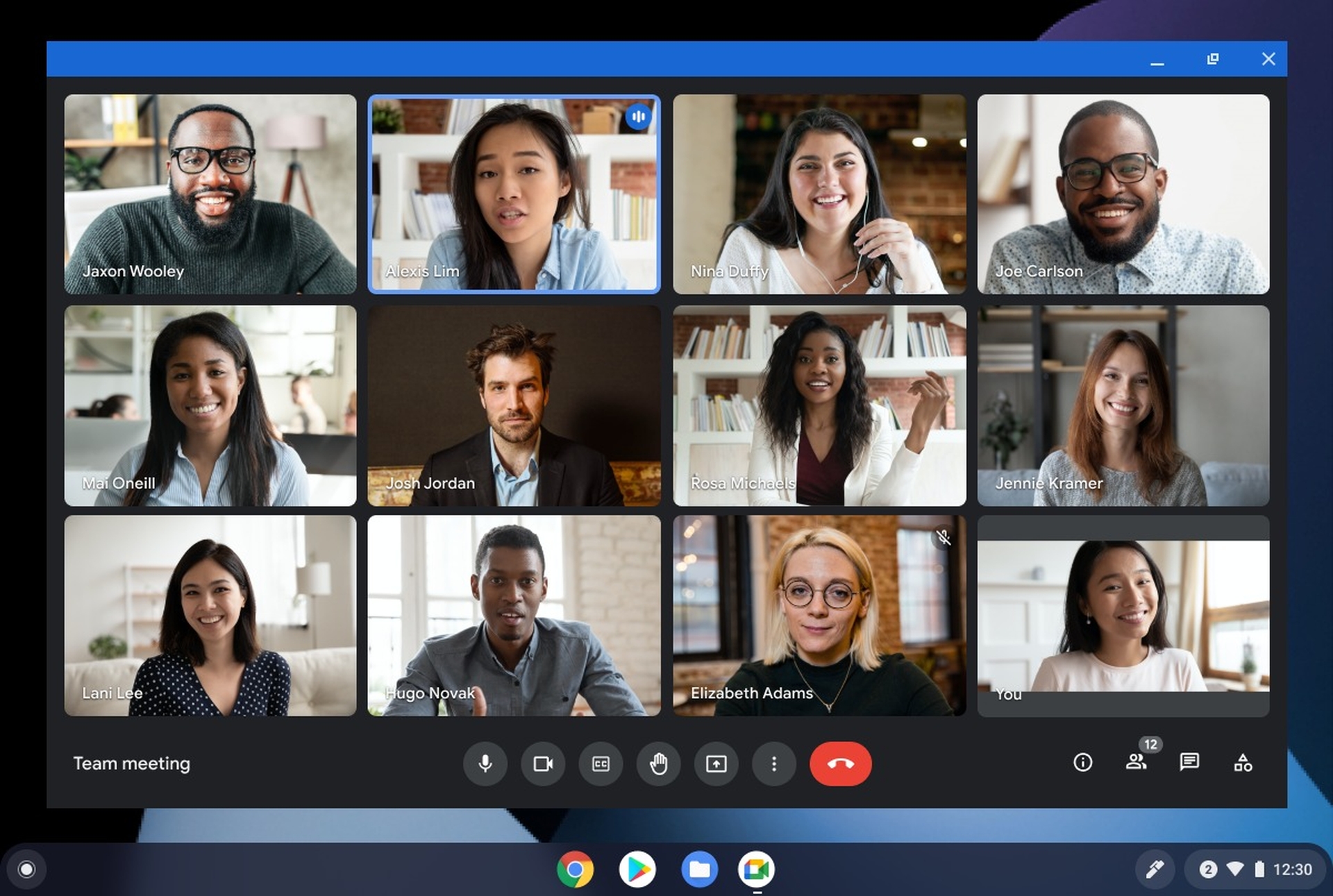
Nagrywanie spotkań jako uczestnik
- Zainstaluj wtyczkę Vmaker Chrome i dołącz do spotkania Google. Aby nagrać ekran, wybierz tryb „Ekran”.
- Ustaw obszar nagrywania, wybierając tryb „Bieżąca karta”, aby przechwycić kartę spotkania oraz dźwięk systemowy. Pamiętaj, że wewnętrzne nagrywanie dźwięku jest dostępne tylko w trybie „Bieżąca karta”.
- Ustaw rozdzielczość i jakość nagrywania zgodnie z własnymi preferencjami. W najwyższej rozdzielczości 4K HD możesz nagrywać swoje spotkania.
- Wybierz źródło dźwięku do nagrania. Aby nagrać swój głos, możesz użyć mikrofonu w komputerze lub mikrofonu zewnętrznego. Użyj słuchawek, aby uzyskać lepszą jakość dźwięku.
- Włącz dźwięk karty. Kliknij opcję Preferencje w opcjach i włącz opcję „Dołącz dźwięk z karty”, aby przechwycić dźwięk wewnętrzny.
- Rozpocznij nagrywanie spotkania, klikając przycisk „Rozpocznij nagrywanie”.
- Kliknij czerwoną ikonę lub przycisk dokowania, aby zatrzymać przechwytywanie. Twoje nagranie zostanie natychmiast przesłane na Twoje konto w chmurze Vmaker po zakończeniu nagrywania.
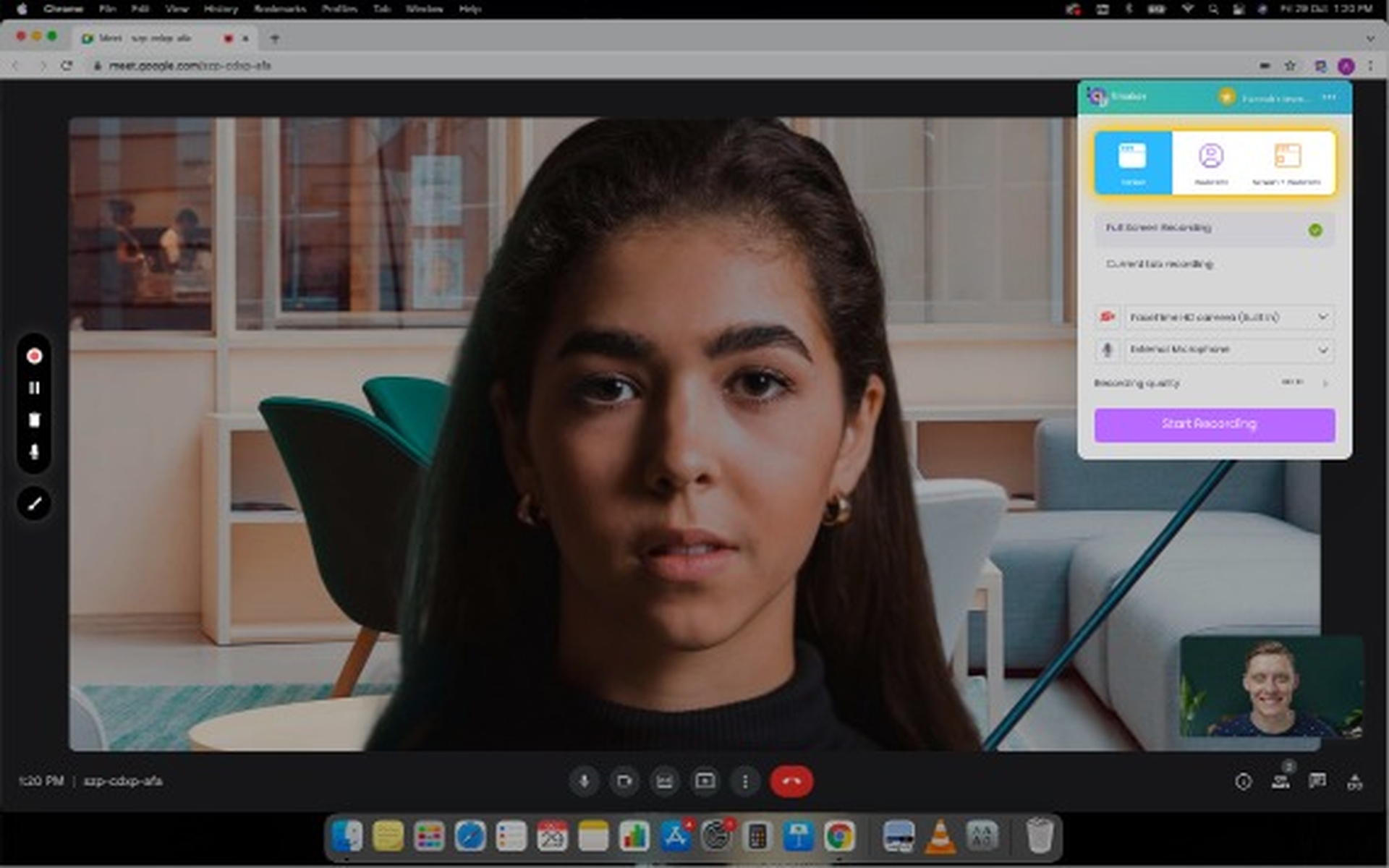
Nagrywanie spotkań jako gospodarz
- Zainstaluj wtyczkę Vmaker Chrome i dołącz do spotkania Google. Aby nagrać ekran, wybierz tryb „Ekran”.
- Ustaw obszar nagrywania, wybierając rozmiar z menu rozwijanego. Dostępne są trzy opcje: tryb „Pełny ekran”, aby przechwycić cały ekran, tryb „Rozmiar niestandardowy”, aby przechwycić określoną część ekranu, oraz tryb „Nagraj okno”, aby nagrać dowolne określone okno.
- Ustaw rozdzielczość i jakość nagrywania zgodnie z własnymi preferencjami. W najwyższej rozdzielczości 4K HD możesz nagrywać swoje spotkania.
- Wybierz źródło dźwięku do nagrania. Aby nagrać swój głos, możesz użyć mikrofonu w komputerze lub mikrofonu zewnętrznego. Użyj słuchawek, aby uzyskać lepszą jakość dźwięku.
- Włącz dźwięk karty. Kliknij opcję Preferencje w opcjach i włącz opcję „Dołącz dźwięk z karty”, aby przechwycić dźwięk wewnętrzny.
- Rozpocznij nagrywanie spotkania, klikając przycisk „Rozpocznij nagrywanie”.
- Kliknij czerwoną ikonę lub przycisk dokowania, aby zatrzymać przechwytywanie. Twoje nagranie zostanie natychmiast przesłane na Twoje konto w chmurze Vmaker po zakończeniu nagrywania.
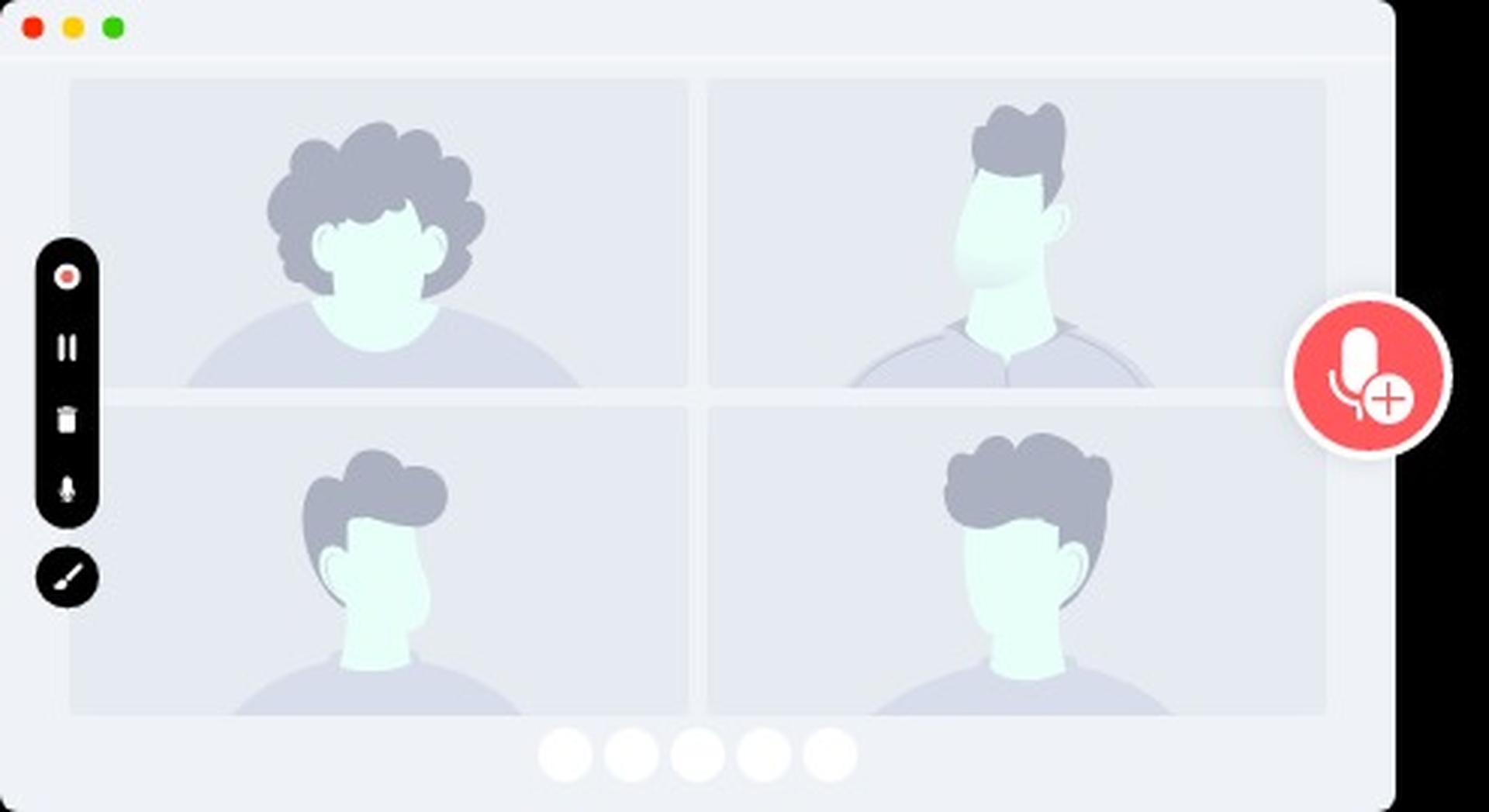
Edycja i udostępnianie nagrań ze spotkań
Możesz przeglądać swój film i usuwać niepotrzebne części, dodawać muzykę i napisy oraz robić z nim inne rzeczy we wbudowanym edytorze wideo Vmaker. Udostępnij swoje filmy swojemu zespołowi, wysyłając im prosty link. Dodatkowo Vmaker jest połączony z YouTube, więc możesz przesłać swój film bezpośrednio z aplikacji.
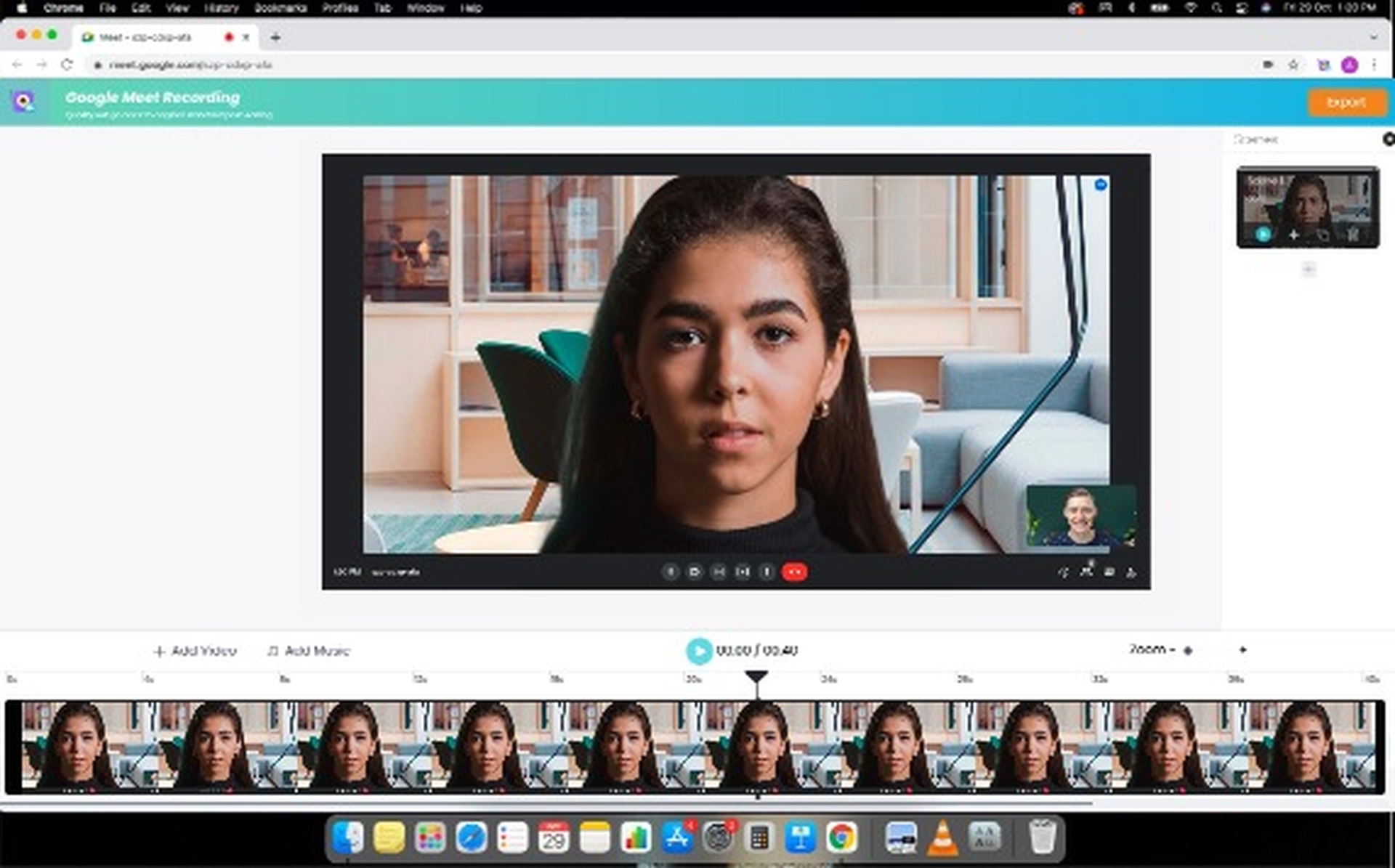
Mamy nadzieję, że spodobał Ci się ten artykuł o nagrywaniu spotkań w Google Meet. Jeśli tak, możesz również chcieć, jak powstrzymać Google przed wysyłaniem reklam hazardowych lub jak dodawać zakładki do tweetów na Twitterze.